Filtres
Filtres dans les documents XML
Un filtre dans le Mode Grille XML peut être appliqué à un nœud d’élément et vous permet de filtrer les descendants de ce nœud. Partout où vous pouvez appliquer un filtre, une icône de filtre grisée est affichée. Une fois qu’un filtre a été défini, cette icône est affichée en couleur (voir la capture d’écran ci-dessous). Un filtre est défini avec une expression XQuery 3.1. Dans la capture d’écran ci-dessous, par exemple, un filtre a été défini pour le nœud Températures afin de n’afficher que ces enfant éléments Mois qui ont un élément enfant Min avec une valeur supérieure à 10. (Veuillez noter que dans la capture d’écran le numéro de l’index de l’instance de l’élément Mois respective est affichée.)
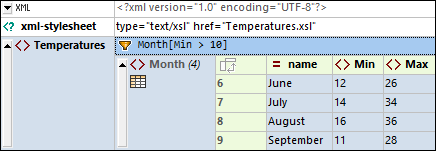
Pour définir un filtre, cliquez de la touche droite sur l’élément que vous souhaitez filtrer, sélectionnez Filtre depuis le menu contextuel qui apparaît, saisissez l’expression XQuery, et cliquez sur Entrer. La cellule Filtre est indiquée par l’icône  (voir la capture d’écran ci-dessus). Vous pouvez activer/désactiver le filtre en cliquant sur l’icône Filtre.
(voir la capture d’écran ci-dessus). Vous pouvez activer/désactiver le filtre en cliquant sur l’icône Filtre.
<?xml version="1.0" encoding="UTF-8"?> <Temperatures> <Month name="January"> <Min>-5</Min> <Max>3</Max> </Month> <Month name="February"> <Min>-16</Min> <Max>1</Max> </Month> <Month name="March"> <Min>-9</Min> <Max>7</Max> </Month> <Month name="April"> <Min>2</Min> <Max>16</Max> </Month> <Month name="May"> <Min>8</Min> <Max>21</Max> </Month> <Month name="June"> <Min>12</Min> <Max>26</Max> </Month> <Month name="July"> <Min>14</Min> <Max>34</Max> </Month> <Month name="August"> <Min>16</Min> <Max>36</Max> </Month> <Month name="September"> <Min>11</Min> <Max>28</Max> </Month> <Month name="October"> <Min>10</Min> <Max>26</Max> </Month> <Month name="November"> <Min>-1</Min> <Max>14</Max> </Month> <Month name="December"> <Min>-3</Min> <Max>9</Max> </Month> </Temperatures>
|
Veuillez noter les points suivants concernant les filtres :
•Les filtres peuvent être appliqués uniquement aux nœuds d’élément.
•Le nœud de contexte de l’expression XQuery du filtre est le nœud actuel. Dans la capture d’écran ci-dessus, par exemple, le nœud de contexte est le nœud Températures.
•Les filtres peuvent être imbriqués. Un filtre imbriqué peut être appliqué à un contenu filtré du filtre parent.
•Chaque filtre est exécuté de manière indépendante et n’est pas affecté par des formules ou d’autres filtres (sauf s'il s’agit d’un filtre imbriqué).
•Pour ajouter une nouvelle ligne dans une expression, appuyez sur Ctrl+Enter. Ceci est utile si vous voulez afficher une expression sur plusieurs lignes pour une meilleure lecture.
•Le contenu filtré est uniquement un affichage. Le contenu actuel reste inchangé.
•Une fois qu’un filtre a été créé, il peut être désactivé/réactivé via la commande de menu contextuel du nœud Filtre.
•Les filtres ne sont pas stockés dans le document XML, mais sont gardés dans un fichier de métadonnées de l’application spéciale situé dans le dossier (Mes) Documents : Altova\XMLSpyCommon\json-metadata.json. Les filtres seront automatiquement appliqués depuis ce filtre quand le document est ré-ouvert dans le Mode Grille. Vous pouvez passer le fichier de métadonnées à d’autres utilisateurs XMLSpy pour qu’ils puissent utiliser les mêmes filtres.
Les filtres dans les documents JSON/YAML
Les filtres vous permettent de filtrer l’affichage des objets et arrays. Par exemple, dans la capture d’écran ci-dessous, un filtre (qui est une expression XQuery 3.1) a été appliqué à un array pour que seules les pistes écrites par Brian May sont affichées. En termes JSON, seuls les objets enfants des Tracks sont affichés qui ont une propriété Artiste contenant la valeur string Brian May. Le filtre de l’expression XQuery recherche tous les objets enfants des Tracks et sélectionne ceux pour lesquels une recherche de la propriété de l’Artiste correspond au string 'Brian May'.
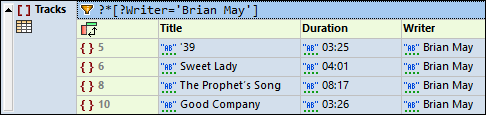
Chaque filtre est exécuté de manière indépendante et n’est pas affecté par d’autres filtres ou des formules dans le document.
Pour toute information sur la construction d’expressions XQuery pour des documents JSON/YAML, voir la section Expressions XQuery pour JSON.
Note : Lorsque vous saisissez des expressions pour des filtres et des formules en Mode Grille, vous allez éventuellement vouloir afficher une expression sur plusieurs lignes pour une meilleure lisibilité. Pour ajouter une nouvelle ligne dans l’expression, appuyez sur Ctrl+Enter.
Note : Puisqu’un filtre est basé sur XQuery, il ne fonctionnera pas dans les documents YAML qui ne sont pas JSON-like. Donc, si, par exemple, vous utilisez des ancres ou alias dans votre document YAML, alors le calcul d’un filtre résultera en un message d’erreur XQuery.
Configurer un filtre
Pour définir un filtre, cliquez de la touche droite sur l’élément que vous souhaitez filtrer, sélectionnez Filtre depuis le menu contextuel qui apparaît, saisissez l’expression XQuery, et cliquez sur Entrer. La cellule Filtre est indiquée par l’icône  (voir la capture d’écran ci-dessus). Vous pouvez activer/désactiver le filtre en cliquant sur l’icône Filtre.
(voir la capture d’écran ci-dessus). Vous pouvez activer/désactiver le filtre en cliquant sur l’icône Filtre.
Veuillez noter les points suivants concernant les filtres :
•Les filtres peuvent être appliqués uniquement aux objets et arrays.
•Le nœud de contexte de l’expression XQuery du filtre est le nœud actuel. Dans la capture d’écran ci-dessus, par exemple, le nœud de contexte de l’expression XQuery du filtre est le nœud Tracks.
•Les filtres peuvent être imbriqués. Un filtre imbriqué peut être appliqué à un contenu filtré du filtre parent.
•Chaque filtre est exécuté de manière indépendante et n’est pas affecté par des formules ou d’autres filtres (sauf s'il s’agit d’un filtre imbriqué).
•Pour ajouter une nouvelle ligne dans une expression, appuyez sur Ctrl+Enter. Ceci est utile si vous voulez afficher une expression sur plusieurs lignes pour une meilleure lecture.
•Le contenu filtré est uniquement un affichage. Le contenu actuel reste inchangé.
•Une fois qu’un filtre a été créé, il peut être désactivé/réactivé via la commande de menu contextuel du nœud Filtre.
•Les filtres ne sont pas stockés dans le document XML, mais sont gardés dans un fichier de métadonnées de l’application spéciale situé dans le dossier (Mes) Documents : Altova\XMLSpyCommon\json-metadata.json. Les filtres seront automatiquement appliqués depuis ce filtre quand le document est ré-ouvert dans le Mode Grille. Vous pouvez passer le fichier de métadonnées à d’autres utilisateurs XMLSpy pour qu’ils puissent utiliser les mêmes filtres.
